Avast Sync vous permet de partager les favoris et l’historique de votre navigateur sur tous les appareils et toutes les plateformes grâce à un chiffrement de bout en bout qui assure la sécurité et la confidentialité de vos données.
Cet article explique comment activer la synchronisation dans Avast Secure Browser et comment gérer les paramètres de synchronisation sur chacun des appareils connectés.
Activation d’Avast Sync
- Ouvrez Avast Secure Browser et cliquez sur l’icône
 Compte à droite de la barre d’adresse, puis sélectionnez Activer la synchronisation.
Compte à droite de la barre d’adresse, puis sélectionnez Activer la synchronisation. 
- Saisissez vos identifiants de compte Avast et cliquez sur Continuer. Vous pouvez également sélectionner Se connecter pour la première fois pour activer votre compte Avast qui a été créé à l’aide de l’adresse e-mail que vous avez fournie lors de l’achat de l’abonnement.

- Sélectionnez les données que vous souhaitez synchroniser entre les appareils, puis cliquez sur Confirmer la synchronisation.

- Ouvrez Avast Secure Browser et cliquez sur l’icône
 Compte à droite de la barre d’adresse, puis sélectionnez Activer la synchronisation.
Compte à droite de la barre d’adresse, puis sélectionnez Activer la synchronisation. 
- Saisissez vos identifiants de compte Avast et cliquez sur Continuer. Vous pouvez également sélectionner Se connecter pour la première fois pour activer votre compte Avast qui a été créé à l’aide de l’adresse e-mail que vous avez fournie lors de l’achat de l’abonnement.

- Sélectionnez les données que vous souhaitez synchroniser entre les appareils, puis cliquez sur Confirmer la synchronisation.

Avast Sync est maintenant activé sur cet appareil.
- Appuyez sur l’icône Avast Secure Browser sur l’écran d’accueil de votre appareil pour ouvrir le navigateur.

- Appuyez sur l’icône
 Compte dans l’angle supérieur gauche de l’écran principal de l’application.
Compte dans l’angle supérieur gauche de l’écran principal de l’application. 
- Appuyez sur Activer la synchronisation.

- Saisissez vos identifiants de compte Avast, puis appuyez sur Connexion.
L’identifiant de votre compte Avast correspond à l’adresse e-mail que vous avez fournie lors de l’achat de l’abonnement. Pour vous connecter à votre compte Avast pour la première fois, consultez l’article suivant : Activation de votre compte Avast.

- Sélectionnez les données que vous souhaitez synchroniser entre les appareils, puis appuyez sur Confirmer la synchronisation.

Avast Sync est maintenant activé sur cet appareil. Une fois Avast Sync activé, l’icône Avast apparaît à côté de l’icône ![]() Compte.
Compte.
- Appuyez sur l’icône Avast Secure Browser sur l’écran d’accueil de votre appareil pour ouvrir le navigateur.

- Appuyez sur l’icône
 Compte dans l’angle supérieur gauche de l’écran principal de l’application.
Compte dans l’angle supérieur gauche de l’écran principal de l’application. 
- Appuyez sur Connectez-vous à votre compte Avast.

- Saisissez vos identifiants de compte Avast, puis appuyez sur Connexion.
L’identifiant de votre compte Avast correspond à l’adresse e-mail que vous avez fournie lors de l’achat de l’abonnement. Pour vous connecter à votre compte Avast pour la première fois, consultez l’article suivant : Activation de votre compte Avast.

- Appuyez sur votre compte Avast.

- Sélectionnez les données que vous souhaitez synchroniser entre les appareils.

Avast Sync est maintenant activé sur cet appareil. Une fois Avast Sync activé, l’icône Avast apparaît à côté de l’icône ![]() Compte.
Compte.
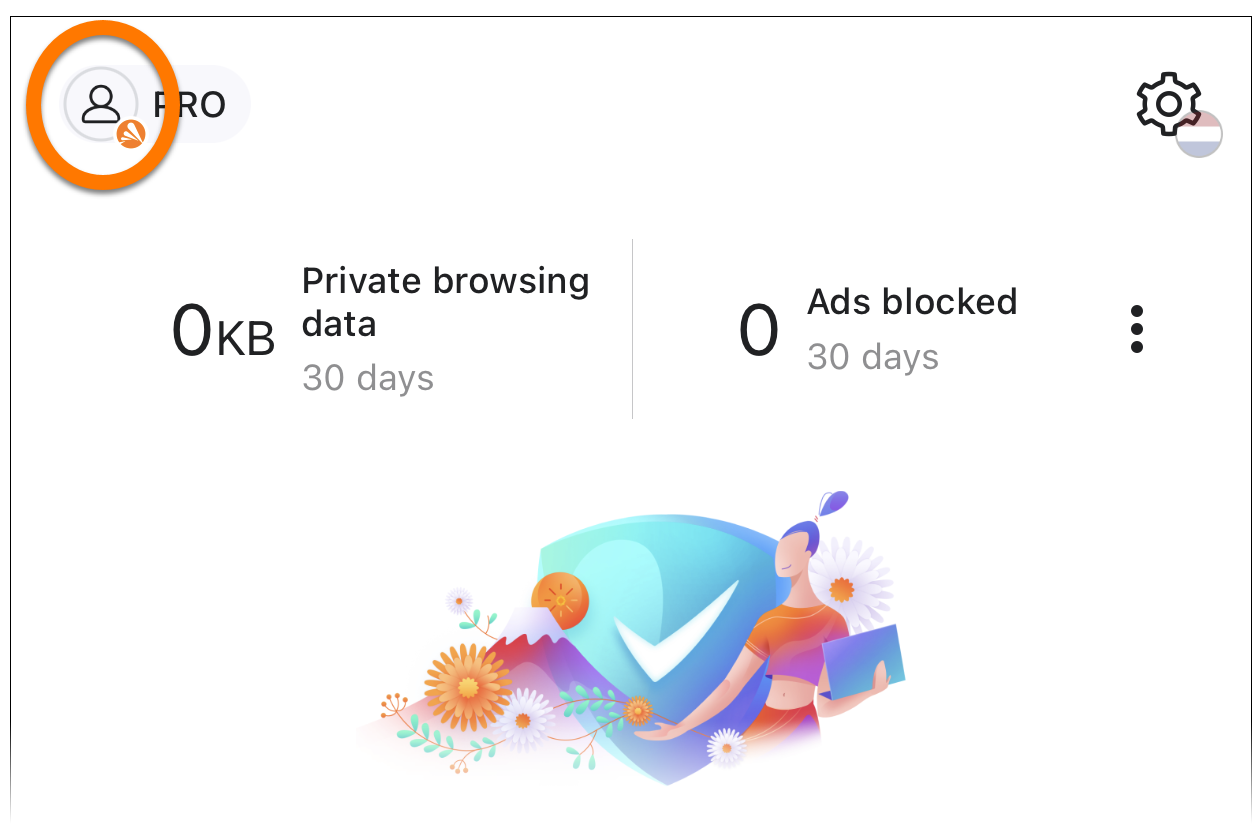
Pour ajouter un autre appareil à votre groupe de synchronisation, suivez les étapes ci-dessus sur le nouvel appareil pour vous connecter dans Avast Secure Browser avec les mêmes informations d’identification de compte Avast.
Gérer les paramètres
Pour régler les paramètres de synchronisation dans Avast Secure Browser :
- Ouvrez Avast Secure Browser et cliquez sur l’icône
 à droite de la barre d’adresse.
à droite de la barre d’adresse. 
- En regard de Synchronisation activée, cliquez sur
⋮Options (les trois points) ▸ Paramètres.
- Vous avez le choix entre les options suivantes :

- Déconnexion : vous déconnecte du compte Avast actuel et désactive la synchronisation sur cet appareil. Les données qui se trouvent sur l’appareil ne sont pas supprimées, mais tous les favoris et tout l’historique de navigation que vous créez ne seront pas synchronisés avec vos autres appareils.
- Mon compte Avast : ouvrez votre compte Avast dans un nouveau navigateur.
- Gestion des éléments synchronisés : pour modifier les données synchronisées sur cet appareil, vérifiez que Personnaliser la synchronisation est sélectionné, puis cliquez sur le curseur vert (activé) en face du type de données concerné afin qu’il passe au gris (désactivé).
- Réinitialiser la synchronisation : vous déconnecte de tous vos appareils synchronisés et supprime vos données synchronisées de nos serveurs Avast.
- Options de chiffrement : elles vous permettent de spécifier précisément comment vos données chiffrées sont protégées. Sélectionnez la méthode de votre choix :
- Chiffrer de bout en bout les données synchronisées avec votre nom d’utilisateur et votre mot de passe Avast : vos informations d’identification sont enregistrées localement sur votre appareil et à distance dans le centre de données Avast. Vous conservez donc un accès à vos données chiffrées même si vous devez changer votre mot de passe de compte Avast. Votre clé de chiffrement est enregistrée dans un coffre-fort protégé du centre de données Avast, ce qui empêche Avast d’y accéder.
- Chiffrer les données synchronisées avec une phrase secrète : cette phrase secrète est uniquement enregistrée localement sur votre appareil et n’est pas enregistrée à distance dans le centre de données Avast. Si vous oubliez votre phrase secrète, Avast ne peut pas la réinitialiser. Vous êtes invité à saisir votre phrase secrète chaque fois que vous ajoutez un appareil à votre groupe de synchronisation.
Pour régler les paramètres de synchronisation dans Avast Secure Browser :
- Ouvrez Avast Secure Browser et cliquez sur l’icône
 à droite de la barre d’adresse.
à droite de la barre d’adresse. 
- En regard de Synchronisation activée, cliquez sur
⋮Options (les trois points) ▸ Paramètres.
- Vous avez le choix entre les options suivantes :

- Déconnexion : vous déconnecte du compte Avast actuel et désactive la synchronisation sur cet appareil. Les données qui se trouvent sur l’appareil ne sont pas supprimées, mais tous les favoris et tout l’historique de navigation que vous créez ne seront pas synchronisés avec vos autres appareils.
- Mon compte Avast : ouvrez votre compte Avast dans un nouveau navigateur.
- Gestion des éléments synchronisés : pour modifier les données synchronisées sur cet appareil, vérifiez que Personnaliser la synchronisation est sélectionné, puis cliquez sur le curseur vert (activé) en face du type de données concerné afin qu’il passe au gris (désactivé).
- Réinitialiser la synchronisation : vous déconnecte de tous vos appareils synchronisés et supprime vos données synchronisées de nos serveurs Avast.
- Options de chiffrement : elles vous permettent de spécifier précisément comment vos données chiffrées sont protégées. Sélectionnez la méthode de votre choix :
- Chiffrer de bout en bout les données synchronisées avec votre nom d’utilisateur et votre mot de passe Avast : vos informations d’identification sont enregistrées localement sur votre appareil et à distance dans le centre de données Avast. Vous conservez donc un accès à vos données chiffrées même si vous devez changer votre mot de passe de compte Avast. Votre clé de chiffrement est enregistrée dans un coffre-fort protégé du centre de données Avast, ce qui empêche Avast d’y accéder.
- Chiffrer les données synchronisées avec une phrase secrète : cette phrase secrète est uniquement enregistrée localement sur votre appareil et n’est pas enregistrée à distance dans le centre de données Avast. Si vous oubliez votre phrase secrète, Avast ne peut pas la réinitialiser. Vous êtes invité à saisir votre phrase secrète chaque fois que vous ajoutez un appareil à votre groupe de synchronisation.
Pour régler les paramètres de synchronisation dans Avast Secure Browser :
- ouvrez Avast Secure Browser, puis appuyez sur l’icône
 Compte.
Compte. 
- Appuyez sur le compte pour Synchronisation activée.

- Vous avez le choix entre les options suivantes :

- Chiffrement de la synchronisation : elles vous permettent de spécifier précisément comment vos données chiffrées sont protégées. Sélectionnez la méthode de votre choix :
- Chiffrer de bout en bout les données synchronisées avec votre nom d’utilisateur et votre mot de passe Avast : vos informations d’identification sont enregistrées localement sur votre appareil et à distance dans le centre de données Avast. Vous conservez donc un accès à vos données chiffrées même si vous devez changer votre mot de passe de compte Avast. Votre clé de chiffrement est enregistrée dans un coffre-fort protégé du centre de données Avast, ce qui empêche Avast d’y accéder.
- Chiffrer les données synchronisées avec une phrase secrète : cette phrase secrète est uniquement enregistrée localement sur votre appareil et n’est pas enregistrée à distance dans le centre de données Avast. Si vous oubliez votre phrase secrète, Avast ne peut pas la réinitialiser. Vous êtes invité à saisir votre phrase secrète chaque fois que vous ajoutez un appareil à votre groupe de synchronisation.
- Se déconnecter : vous déconnecte du compte Avast actuel et désactive la synchronisation sur cet appareil. Les données qui se trouvent sur l’appareil ne sont pas supprimées, mais tous les favoris et tout l’historique de navigation que vous créez ne seront pas synchronisés avec vos autres appareils.
- Sélectionnez les éléments à synchroniser : pour ne plus synchroniser vos favoris ou votre historique sur cet appareil, cliquez sur le curseur vert (activé) en face du type de données concerné afin qu’il passe au gris (désactivé).
- Chiffrement de la synchronisation : elles vous permettent de spécifier précisément comment vos données chiffrées sont protégées. Sélectionnez la méthode de votre choix :
Pour régler les paramètres de synchronisation dans Avast Secure Browser :
- ouvrez Avast Secure Browser, puis appuyez sur l’icône
 Compte.
Compte. 
- Appuyez sur le compte pour Synchronisation activée.

- Vous avez le choix entre les options suivantes :

- Options de synchronisation : vous permet de définir comment vos données synchronisées sont protégées.
- Déconnexion : vous déconnecte du compte Avast actuel et désactive la synchronisation sur cet appareil. Les données qui se trouvent sur l’appareil ne sont pas supprimées, mais tous les favoris et tout l’historique de navigation que vous créez ne seront pas synchronisés avec vos autres appareils.
- Supprimer le compte : vous permet de supprimer votre compte Avast.
- Éléments à synchroniser : gérez les éléments à synchroniser sur cet appareil en cliquant sur le curseur vert (activé) en face du type de données concerné afin qu’il passe au gris (désactivé).
Autres recommandations
Pour plus d’informations sur l’utilisation d’Avast Secure Browser, consultez l’article suivant :
- Avast Secure Browser PRO 127.x pour Windows
- Avast Secure Browser 127.x pour Windows
- Avast Secure Browser 127.x pour Mac
- Avast Secure Browser PRO 127. pour Mac
- Avast Secure Browser PRO 8.x pour Android
- Avast Secure Browser 8.x pour Android
- Avast Secure Browser PRO 5.x pour iOS
- Avast Secure Browser 5.x pour iOS
- Microsoft Windows 11 Famille/Pro/Entreprise/Éducation
- Microsoft Windows 10 Famille/Pro/Entreprise/Éducation (32/64 bits)
- Apple macOS 14.x (Sonoma)
- Apple macOS 13.x (Ventura)
- Apple macOS 12.x (Monterey)
- Apple macOS 11.x (Big Sur)
- Google Android 9.0 (Pie, API 28) ou version ultérieure
- Apple iOS 15.0 ou version ultérieure
- Compatible avec iPhone, iPad et iPod touch
Mis à jour le : 02/06/2022


















